有了这6个神器大法,没有你去不掉的水印!



作者:秋叶家的助攻姐
编辑:毛毛、久久酱
小叶子们好,我是秋叶家的助攻姐,专注解决你的学习、生活、职场痛点!
原本找到合适的图片,就是一篇巨费神的事儿。
好不容易找到了吧,好家伙,这么大的水印!

更别说,还有这种铺满整张图的水印,我真想原地去世,连夜逃离地球。
什么?你推荐我 PS 去水印?

慢着!快停下你点开 Photoshop 的手。
遇到这种棘手的情况,千万不要傻傻地用 PS 去水印。
你以为你是在秀操作,其实你正在和自己寥寥无几的头发挥手告别。






首先,你要学会利用浏览器自带的「以图搜图」功能!
现在就扫码关注【职场神助攻】
在神助攻后台回复「礼物」
还能领取办公学习必备资源包哟!
↓↓↓

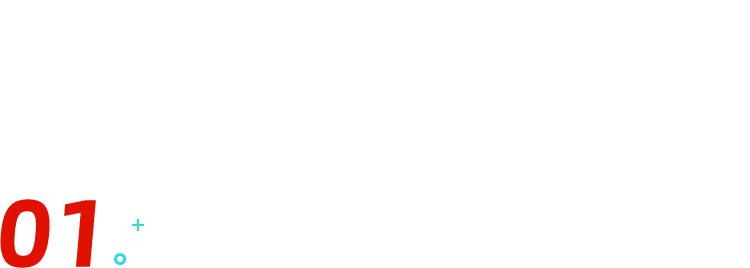
以图搜图
省时省力又省钱
适用场景:图片不清晰,水印复杂,去除难度高。
大部分情况下,以图搜图都能帮你找到无水印的原图!
以百度图片为例:

看到搜索框右侧的相机小图标了不?
点击它,然后上传图片,就可以搜到一堆他的双胞胎兄弟!
有图片来源:


也有相似图片:

而你要做的,就只是从这一堆双胞胎兄弟中,找到那个没有「胎记」的。
如果你在搜索图片的过程中,找到了合适的、但有水印的图,可以直接点击右下角「按图搜索」,快速搜索!

最后你不仅能找到高清原图,还能通过原网站了解到图片的授权方式、使用范围,避免侵权。
真 · 省时又省钱!
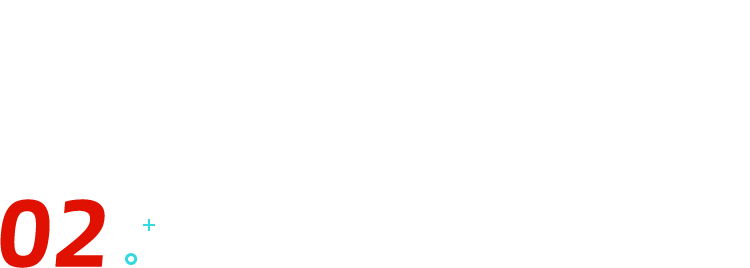
裁剪
免软件一秒搞定
适用场景:水印在角落,不影响图片内容。
像下面这张图,我们可以用手机自带的图片编辑功能,或一些图片处理 APP,进行快速裁剪,几秒钟就搞定啦!

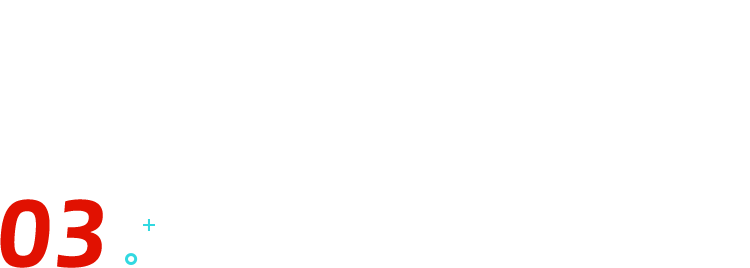
遮挡
简单操作,灵活性高
适用场景:水印所处位置,背景为纯色。
下面这张图,水印所处位置,背景比较干净,我们可以直接放一个色块叠加上去;

色块叠加在右下角后:

这个方法用 PS 或 PPT,甚至手机 APP 都可以完成~

Inpaint
涂抹即可懒人必备
适用场景:水印不在角落,且水印背景较为复杂。
Inpaint 是一款专门去水印的工具,不止水印,图片上任何你看不顺眼的东西,都可以通过涂抹的方式一键去除!


后台回复关键词「水印」,就能获取 Inpaint 安装包啦~
快来体验一下成为「灭霸」的快乐吧!
如果你懒得下载 APP,那助攻姐再给你推荐一款在线去水印神器 —— 美图秀秀(网页版)!
网站指路:https://pc.meitu.com/design
同样是涂抹去水印,简单又高效!

Snapseed
随时随地都能用
适用场景:水印不在角落,且水印背景较为复杂。
前面介绍的 2 款神器,都需要在电脑上使用,这里再推荐一款手机 APP,iOS / Android 都可以用哦~
将图片导入 Snapseed,选择【工具】-【修复】,就可以涂抹去水印啦:

当然,自动去水印虽然简单高效,但毕竟是机器识别,难免有一些 bug……
去水印前:

去水印后:

emm,妥妥的灾难现场 T T……
关键时刻,还是得靠 PS 呀!(真香)

PS
关键时刻得靠它
适用场景:任何形式的水印,都可以尝试用 PS 去除。
我们以这张图为例:

▲ 图片来源:微博@二次元社区
想去掉右上角的文字,该怎么做?
3 步就搞定!
❶ 用框选工具,选中要去水印的部分。点击【选择】-【色彩范围】,用取色器在水印上取色,拖动滑块,调整颜色容差,让水印部分都被选中。
❷ 点击【选择】-【修改】-【扩展】,设置拓展 2 个像素。
❸ 按【Shift + F5】,进行【内容识别】填充,点击【确定】。

这样就能得到无水印的图片了!

如果你遇到的水印不止一个,还长这样:

那么你可以:
❶ 先框选文字,按【Ctrl + J】复制,然后按【Ctrl + I】反向;
❷ 【混合模式】改成【颜色减淡】,按住【Alt】键,把文字复制叠加到其他水印上;
❸ 所有水印就都能去除啦!

以上,就是助攻姐分享的 6 个去除图片水印的方法~
什么?你说这些方法,都还是太麻烦了?
那我建议你发动「钞能力」,去某宝付费购买去水印的服务。
正所谓,真正的高手,都不会自己亲自动手。

最后,「自动去水印软件」安装包已准备好!
后台回复关键词【水印】,即可获取~

如果今天的文章,能帮你们解决问题、节省时间,那就花 1 秒钟,给助攻姐点赞、支持一下吧!
🎁
今天的抠图技巧有没有学过瘾呢?小编今天来发福利啦!
秋叶 PS 5 天集训营 1 元限时赠送给大家。
想设计出炫酷的图片,
修出被人夸赞的照片,从而让老板对你刮目相看,还有机会利用空余时间发展一下副业。
强烈推荐你学习
PS 设计!仅需 5 天学习,就算你是设计小白,也有可能轻松 P 出好看的大片!
课程还配备贴心助教和老师保姆级指导,手把手教学!
《秋叶 PS 5 天集训营》
课程原价 99 元
现在 限时 1 元 秒杀!!
优惠仅限前 200 名
现在就报名
还送 1000 套练习素材
赶紧扫码抢课吧!
👇👇👇

🎁
想了解更多神器工具?
现在就关注【职场神助攻】
回复「礼物」
领取办公学习必备资源包
↓↓↓

关键词
图片
工具
去水印
助攻姐
方法
最新评论
推荐文章
作者最新文章
你可能感兴趣的文章
Copyright Disclaimer: The copyright of contents (including texts, images, videos and audios) posted above belong to the User who shared or the third-party website which the User shared from. If you found your copyright have been infringed, please send a DMCA takedown notice to [email protected]. For more detail of the source, please click on the button "Read Original Post" below. For other communications, please send to [email protected].
版权声明:以上内容为用户推荐收藏至CareerEngine平台,其内容(含文字、图片、视频、音频等)及知识版权均属用户或用户转发自的第三方网站,如涉嫌侵权,请通知[email protected]进行信息删除。如需查看信息来源,请点击“查看原文”。如需洽谈其它事宜,请联系[email protected]。
版权声明:以上内容为用户推荐收藏至CareerEngine平台,其内容(含文字、图片、视频、音频等)及知识版权均属用户或用户转发自的第三方网站,如涉嫌侵权,请通知[email protected]进行信息删除。如需查看信息来源,请点击“查看原文”。如需洽谈其它事宜,请联系[email protected]。